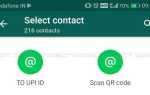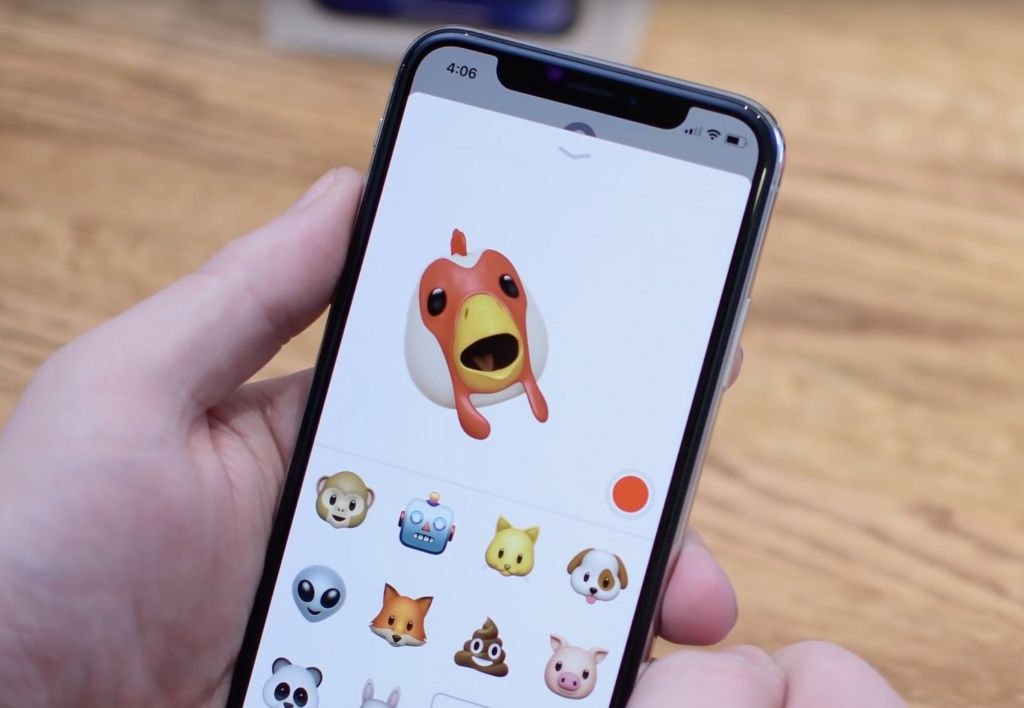
Нещодавно ми опублікували посібник зі створення музичних відео з Animoji на iPhone X, а тепер розповідаємо, як конвертувати анімодзі-відео в GIF-файли.
Workflow
Перед тим як почати конвертувати ваше відео з Animoji в GIF-файл, потрібно завантажити з App Store безкоштовний додаток Workflow. Воно містить близько 100 шаблонів різних дій і з його допомогою можна додавати на домашній екран різні дії, створювати GIF-анімації, робити PDF сторінок прямо в Safari і багато іншого.
Після того як Workflow встановиться, потрібно додати в свою колекцію команду «Convert Animoji To GIF». Її можна знайти через пошук або в розділі команд для iPhone X. Натисніть на неї і виберіть «Get Workflow».
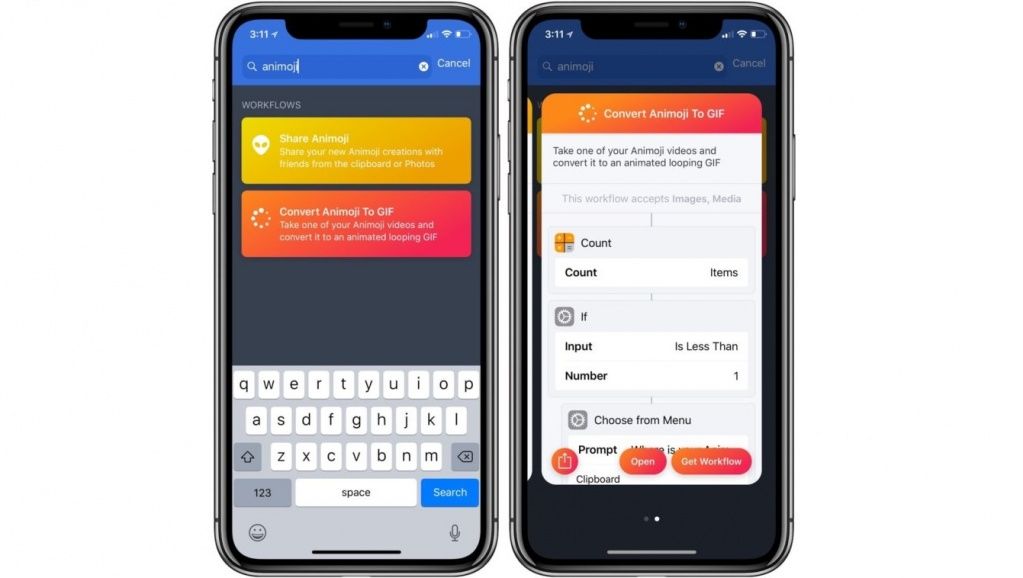
Створіть і збережіть Animoji
Тепер в додатку iMessage запишіть відео з Animoji: зайдіть в будь-який діалог, натисніть на панелі знизу значок анімодзі, виберіть одного з восьми персонажів і почніть запис екрану за допомогою функції iOS 11 «Запис екрану». Після відправки повідомлення з Animoji, натисніть на відео і утримуйте палець 1-2 секунди, щоб його зберегти.
конвертація
Зайдіть в додаток Workflow, натисніть на команду «Convert Animoji To GIF» і виберіть пункт «play» у верхній частині екрану. Тепер натисніть на потрібне Animoji-відео. Зачекайте кілька секунд, поки Workflow створить GIF-файл з обраного ролика. Має вийти так:

Завантажити Workflow для iPhone